Tortoise Git是一款電腦編程調試軟件,該工具是一種版本控制系統,可以保存曾經寫過的版本,在發現錯誤后方便的進行還原,快下載使用吧!
軟件介紹
TortoiseGit是一款免費開源的git版本控制系統,TortoiseGit 簡稱 tgit, 中文名海龜Git。這款TortoiseGit是根據GPL所研發,這意味著任何人都可以完全免費使用,包括在商業環境中,沒有任何限制。TortoiseGit工具的源代碼也是免費提供的,因此您甚至可以根據自己的需要開發出更適合自己需求的版本。
軟件功能
功能介紹
使用方便
強大的提交對話框
每個項目設置
最小日志消息長度,以避免意外提交空日志消息
用于拼寫檢查的語言
與問題跟蹤系統集成
有用的工具
有多種語言版本
TortoiseGit很穩定
安裝方法
1、首先我們需要在該頁找到下載地址處選擇任意地址將TortoiseGit軟件包下載至本地,下載后雙擊解壓并運行.msi程序。如下:我們直接單擊【next】開始安裝

2、開始安裝后進入到TortoiseGit的安裝協議處,在這個位置你必須了解該協議同意才可繼續安裝。同意協議內容單擊【next】即可。
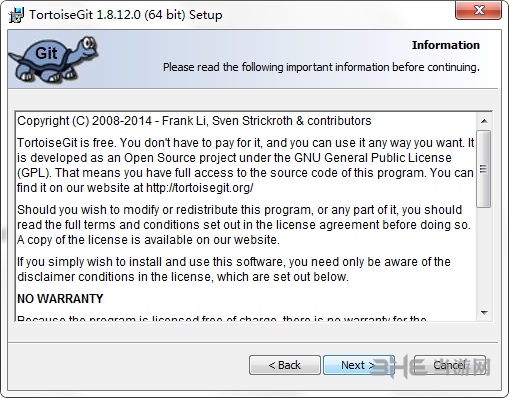
3、同意協議后進入到TortoiseGit選擇安裝類型界面,參考如下:以下選項任選單擊【next】繼續安裝。
百度譯:
TortoiseGitPlink, based on PuTTY; optimized for TortoiseGit and integrates better with Windows
基于Putty的TortoiseGitpLink;針對TortoiseGit進行了優化,并與Windows更好地集成。
OpenSSH, Git default SSH Client
openssh,git默認ssh客戶機
This setting can be changed in TortoiseGit settings on the "Network" page lateron
此設置可以在“網絡”頁的TortoisGit設置中更改。稍后

4、繼續安裝進入到TortoiseGit安裝信息設置界面,在這個界面里小編建議大家直接設置TortoiseGit安裝路徑即可,其他信息不熟悉的還是默認安裝比較好。單擊【Browse】進入設置路徑界面,設置后單擊【Next】繼續安裝。
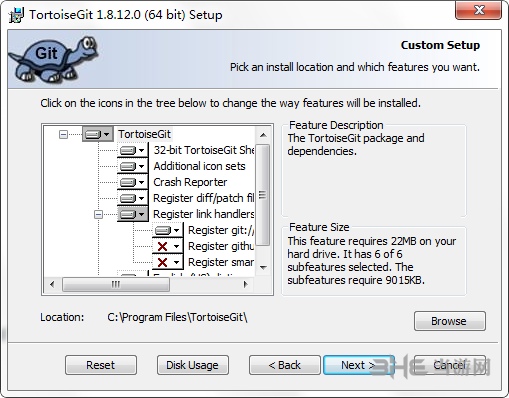
5、設置完TortoiseGit安裝信息后進入到TortoiseGit的安裝確認界面,在這個界面里如果你覺得之前設置步驟用沒設置好的還可以單擊【Back】返回設置,如果無誤直接單擊【Install】安裝即可。
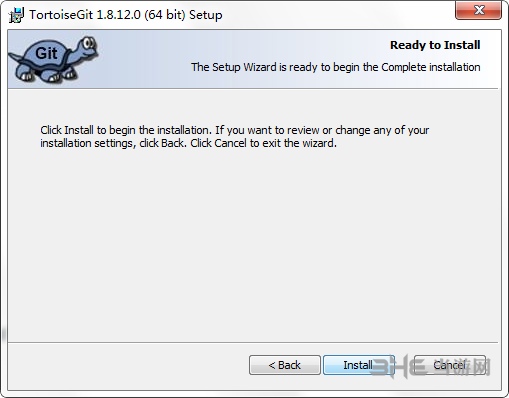
6、信息設置完畢進入到TortoiseGit的安裝進度條界面,在這個位置我們只需要耐心等其跑完即可。
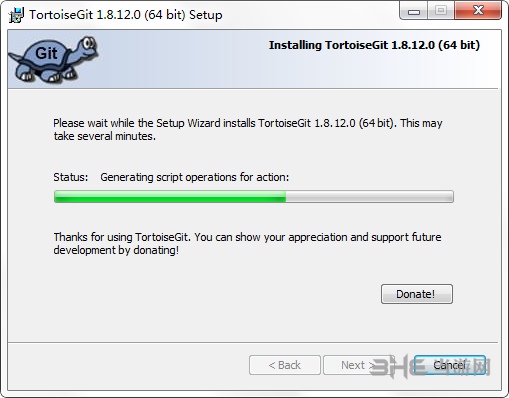
7、最后,TortoiseGit安裝完畢,我們直接單擊【Finish】關閉該界面即可。圖中指示的選項可在你關閉該界面后直接運行,如果不需要可以不勾選。
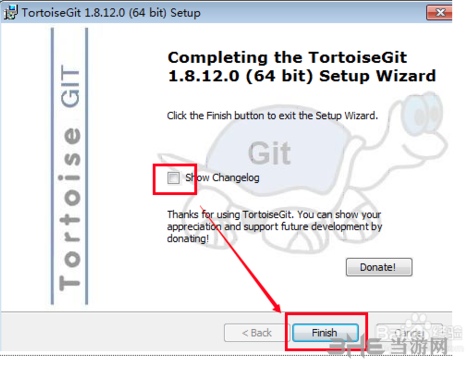
漢化說明
1、打開漢化補丁進行安裝,需要先安裝軟件本體程序

不用選擇路徑,軟件自動進行,等待進度條完成
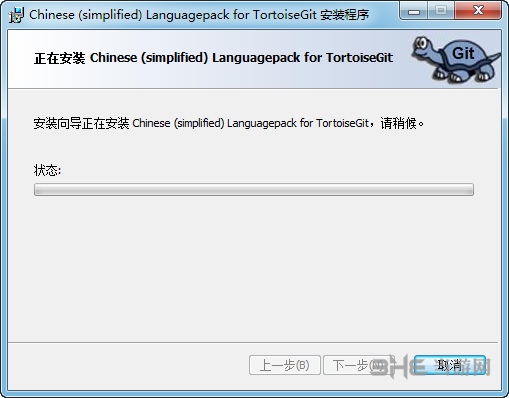
漢化完畢。
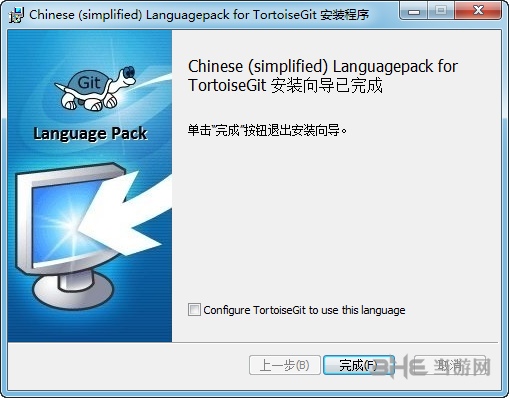
使用方法
1、安裝TortoiseGit后,選擇打開任意路徑地址在其目錄下的空白位置鼠標右鍵選擇【TortiseGIT】——【Settings】。然后將git.exe的路徑設為c:msysgitmsysgitbin,這是msysgit安裝路徑地址。
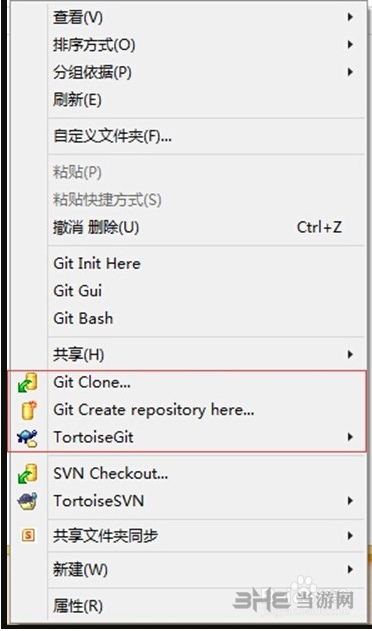
2、選擇左側菜單欄中的【Network】然后將SSH Client為putty中的plink.exe(如我的路徑為C:Program FilesPuTTYplink.exe)
創建倉庫
1、安裝好TortoiseGit后,我們選擇創建一個倉庫。具體教程:選擇需要的文件夾鼠標右鍵選擇 “Git Create repository here…” 選項即可創建成功
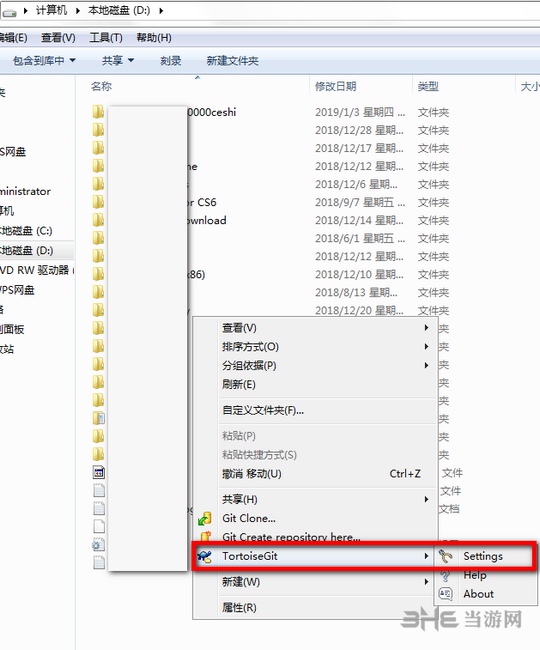
2、有遇到創建失敗,請檢查當前文件夾下是否存有文件夾,如果有請根據該操作解決。選擇Git Create repository here…之后再選擇Commit即可解決。
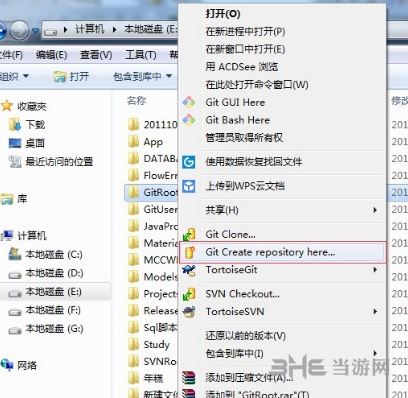
3、想要刪除倉庫保留物理文件?你可以找到該倉庫中的.git文件刪除即可解決。
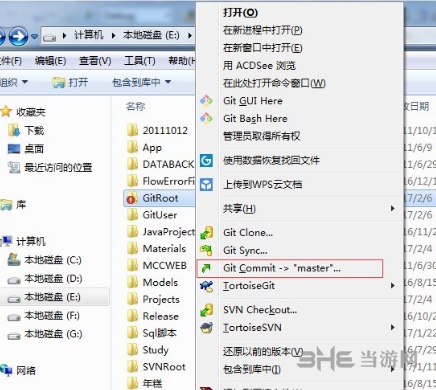
常見問題
安裝程序失敗并顯示錯誤消息怎么解決?
如:提示“此處理器類型不支持此安裝包。請與您的產品供應商聯系。”表明你選擇安裝程序錯誤,這意味著您正在嘗試在普通的32位操作系統上安裝64位版本的TortoiseGit。您需要為您的操作系統下載并使用正確的msi文件。對于普通的32位操作系統,請確保msi文件名中沒有“64位”。
如:提示“請等待安裝程序完成確定磁盤空間要求。”需要清理/清空臨時目錄(例如C:Users
標簽: git客戶端工具
下載地址
精品推薦
-

Selenium(自動化測試工具)
詳情 -

阿里巴巴阿爾薩斯開源Java診斷工具
詳情 -

smali2java(smali文件反編譯為Java工具)
詳情 -

VBACS代碼編輯管理器套件(VBACSNavigator)
詳情 -

HEdit(十六進制編輯器)
詳情 -

JD-GUI.exe工具中文版
詳情 -

HTTP Debugger Pro漢化破解版
詳情 -

Jenkins(持續集成工具)
詳情 -
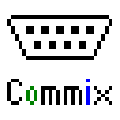
Commix
詳情 -

JPEXS Free Flash Decompiler
詳情 -
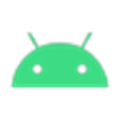
Android Sign Kit
詳情 -

minikillebook
詳情 -

Uart Assist(串口調試助手)
詳情 -

DecSoft HTML Compiler直裝破解版
詳情 -

Dev-C++
詳情 -

ResourceHacker舊版
詳情













網友評論